初めてスマホに変えたのがもう14年ほど
前なんですね。。
それからずーっとXperiaを使ってきたのですが、
前回の機種変更から2年。
初めてiPhoneに変更しました。
Androidもピンきりですが、Xperiaの最新機種が
13万円ということで、高すぎる。。
ことで、iPhone 13にしてみました。
渡辺です。
さて、最近ブログで書いているクラファンですが、
最近は自信での集客が必須になってきました。プラットフォームに依存しているだけだと、
なかなか支援数を伸ばすことが難しくなってきました。
そこで、事前集客の方法の1つとして、SNSのFacebookを使用した、
Facebook広告
を使うのが大変おすすめでございます。
Facebook広告という名前なのですが、
の2箇所に広告を出すことが出来ます。Instagramも今はFacebookのグループ会社なので、
Facebook広告を出すと両方に広告が出せるという仕組みです。
このFacebook広告ですが、
覚えるのが、めーーーーーーーーーーっちゃムズい。
何度も何度も色々なサイトでやり方を探しまくりましたよ。
ということで、そんな難しいFacebook広告のやり方を解説しちゃいます。
正直、Facebook広告のヘルプ見ても何も意味わかりません。。
それでは行きましょう!
Contents
まずはアカウントを用意しよう
Facebook広告をするためにはいくつかのアカウントを作る必要があります。
まずは、Facebookを使うということで、Facebookのアカウントを作りましょう。
Facebookのアカウントが用意できたら、次にビジネスマネージャというサイトで、
ビジネスマネージャのアカウントを作成します。

Facebook広告はこのビジネスマネージャを使用して広告のデータが分析できるようになっています。
そして、広告を管理するための、広告アカウントが必要になります。


ビジネス設定 → 広告アカウントから作成可能
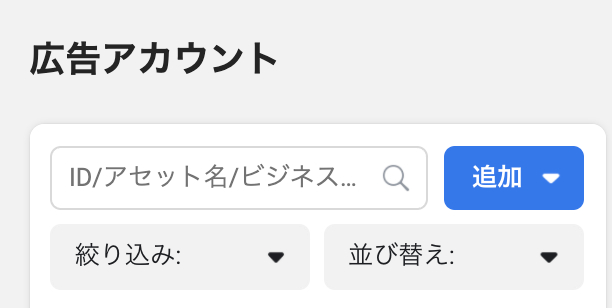
さぁ、混乱してきましたね!(笑)
整理すると、ここまでで
- Facebookアカウント
- ビジネスマネージャアカウント
- 広告マネージャアカウント
の3つが必要になります。

Facebookページ、インスタアカウントを作ろう
さぁ、まだまだアカウントづくりが必要ですよ(笑)
次にFacebookページという、ページを作成します。
Facebookページとは企業など用のFacebookのページという感じです。普通のFacebookアカウントと違うのは、企業の住所や企業の電話番号などいろいろな企業情報が入力できる点です。
Facebook版ホームページと言った感じですね。これを用意することで、広告を出したときに、どこがこの広告を出しているのか?がわかります。ほとんどの人がどこが出している広告なのかなんて気にしないと思いますが、
Facebookの投稿のタイムラインに広告が表示されるので、その時にこれは誰の広告か、とわかるようにFacebookページが必要になります。

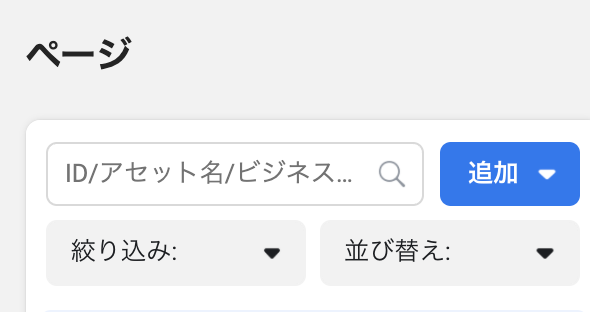
同じように、Facebook広告はインスタにも出稿されるので、インスタのアカウントと紐付ける必要があります。そのため、インスタのアカウントも用意しましょう。
広告アカウントにFacebookページやインスタアカウントを紐づける
広告を管理するのが広告アカウントになります。
そこで、使用する広告アカウントにFacebookページとインスタアカウントを紐付けます。
なぜそんな事をするのかというと、広告アカウントごとに管理することで管理しやすくなるからです。
僕の場合、個人の発信用の広告アカウント(Aとします)と、クラファン用の広告を出稿する広告アカウント(Bとします)があります。
アカウントAでは、個人の発信なので、渡辺のFacebookページと渡辺のインスタアカウントが紐付いています。
アカウントBでは、クラファンの集客なので、会社のFacebookページと、会社のインスタアカウントが紐付いてます。
これで少しはわかりやすいのではないでしょうか?出稿する広告のアカウントにより、紐付けるFacebookページやインスタアカウントを変えることで管理しやすく、広告を見る方もどういう広告なのかがわかりやすくなりますよね。
そのため、広告アカウントにFacebookページと、インスタアカウントを紐付けるようにします。

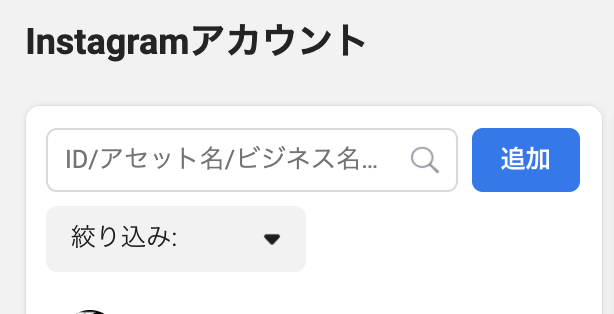

ピクセルを作る
ピクセルというのは、HPに埋め込む、Facebookのタグになります。このピクセルタグを埋め込むことで、閲覧者の動きをFacebookが把握することが出来ます。


ピクセル名は広告に関連するものがいいと思います。
例 → iPhoneを販売するなら、ピクセル名「iPhone」


ピクセルにはピクセルごとに"002"、"001"のような番号がついているので、実際はもっと長い数値)それをHPのHEADタグに記入します。
そして、そのピクセルに対して、次に解説するイベントを設定して、確認したい閲覧者の行動を計測することが出来るようになります。
イベントを作ろう
アカウント準備ができたら次にイベントの設定をしていきます。
イベントの設定とは
- 商品をカートに追加してもらいたい
- LINEに登録してもらいたい
- ページにアクセスしてもらいたい
など、広告を出す目的を設定することです。
クラファンの事前集客では、LINEやメールに登録してもらうことが目標となります。
そのため、登録完了が目標になります。
Facebookのイベント設定で登録完了というのがあるのですが、
おすすめはカスタムコンバージョンという自分でゴールを決める方法です。
自分でカスタムコンバージョンを組むことで、
LINEとメルマガの登録の合算のコンバージョンを出すます。
そうすることで、登録者の精度を高めた情報をFacebook広告に教えることが出来ます。
そのためには、
- オリジナルのメール登録完了画面
- LINEの遷移画面
を用意します。通常メールスタンドは自由に登録完了画面を設定できるので、オリジナルの登録完了画面に設定することで、コンバージョンが正確に測れるようになります。
LINEは登録完了画面がないので、登録遷移画面を用意することで、一応LINEのボタンを押したことを測定することが出来ます。
そして、イベントとして、この2つの画面を設定することにより、閲覧者がこの画面にたどり着くと、Facebookは、コンバージョン完了という認識になるので、そのページに辿り着いた人に近い人に広告を優先して配信してくれることになります。
結果、登録しやすい人に対して広告を配信してくれるようになります。
これがイベントを作ることです。

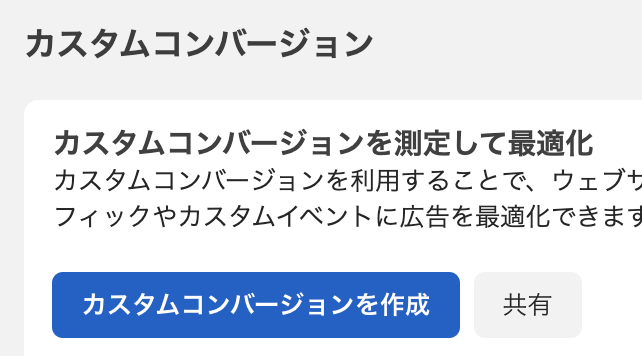

データソースから関連付けたいピクセルを選択
ルールにはLINEやメルマガの登録完了ページのURLに含まれる文字を入力
例 → LINE登録ページ https://watatake.com/linetouroku/ → 「line」を含むページなので、ルールに「line」を追加
入力したら作成で登録完了。
ドメイン認証をしよう
iOS14から広告の配信に許可がいるとかなんとか、、、詳細はよくわかっておりまんが(いいのか?)
Facebookがドメイン認証を必須としておりますんので、ドメイン認証を行います。
ドメイン認証というのは広告に出したいサイトが安全だと証明するような感じだと思っています。
では、具体的に何をするのかと言うと、サイトにデータをアップします。
たったそれだけです。

ドメインとは
〇〇.com
のような部分です。
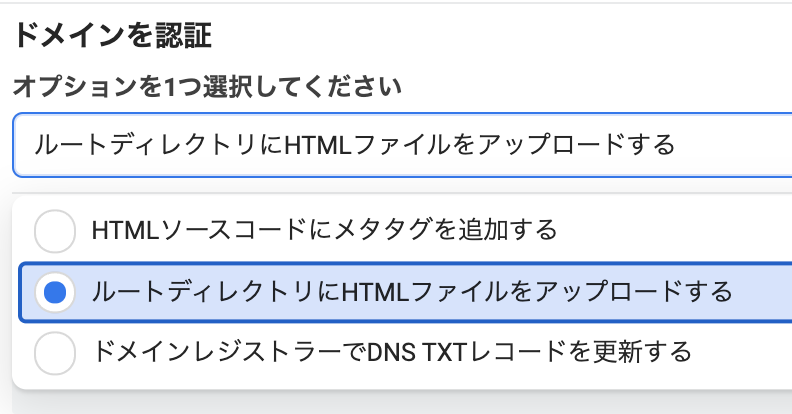

FTPソフトを利用して、ダンロードしたファイルをアップします。アップ後、3に記載されているURLをクリック。
文字だけのページに飛ぶことができれば設定完了。
ドメインを認証を押して、認証を完了します。
イベントの優先順位を設定
ドメイン認証をしたらつぎに、そのドメインで行うイベントの優先順位を設定します。
iOSの変更に伴い、追跡できるイベントが1つだけになるとか。
そのため、自分が測定したいイベントの優先順位を一番高くする必要があります。

カスタムコンバージョンに戻り、イベント設定をしたいカスタムコンバージョンを開き上記の設定を選択


イベントを追加したらカスタムコンバージョンを選択し、関連付けたいカスタムコンバージョンを選択。
複数のイベンをがある場合、左の丸の部分で上下の位置の変更ができる。
上が最優先のイベントになるので、測定したいイベントを一番上に持ってくる。
広告を作ろう
さぁ、ここからがまたややこしいのですが、広告を作る場合、3つのグループがあります。
- キャンペーン
- 広告セット
- 広告
になります。1つずつ解説していきますね。
キャンペーン
キャンペーンは主に
- 目的
- 予算
を決めていきます。
目的というのは、トラフィックを集める、とか、認知を広げる、といった広告を出す目的です。
事前集客の場合はLINE登録などのコンバージョンを目的にします。
予算は1日にいくら、や、期間が決まっているのであれば通算でいくら、といった形で予算を決めることが出来ます。
広告セット
広告セットでは主に
- ピクセル
- 期間
- オーディエンス
を決めていきます。
使用したいピクセルを選択します。ピクセルを選択することで、計測したいイベントを測定することが出来るようになります。
ここでは、LINEやメールの登録完了ページアクセス数を計測するカスタムコンバージョンを設定することで、登録完了数を測定できるようになります。
期間は終了日を決めている場合に設定していきます。決まっていなければ設定は不要です。
開始日は過去の日付になっていると開始できないので、20分後くらいに設定しておきます。
オーディエンスは広告を出したい人の条件を選択してきます。年齢、性別、興味があるものなど設定できるので、
自分の商品にあった条件を選択していきます。
広告
広告では実際に消費者が見ることになる。
- 画像
- メインテキスト
- 広告本文
などを決めていきます。
画像サイズのおすすめは
1080px x 1080px
です。インスタにも掲載されることを考えると、インスタと同じ正方形がおすすめです。横長などでも出向できないわけではありませんが、なるべく正方形のほうがいいです。
メインテキストは広告の見出しになります。見る人が興味を持つようなキャッチコピーを考えます。
広告本文は広告に興味を持った人が詳細をチェックしたい場合に見ることが出来ます。が、あまり見られている印象もないので、もし伝えたいベネフィットがあればこの本文に書いておくような形で大丈夫だと思います。
これで大まかにですが、Facebook広告の設定になります。
最初は作るアカウントが多いし、ピクセルだとか、コンバージョンだとか見慣れない言葉ばかりで苦戦するのですが、Facebook広告を使いこなせるようになると、事前集客が簡単にできるようになります。
事前集客ができるとどうなるかと言うと、クラファンのプロジェクトがスタートしたど同時に、商品に興味がある人のアクセスをドバーッと流すことが出来るので、めちゃくちゃい良いスタートダッシュを切ることが出来ます。
クラファンは初速がかなり命です。逆に言えば、初速を出すことができれば、かなりの支援を期待できます。
ぜひ、Facebook広告を覚えて、クラファンで突き抜けてください。
